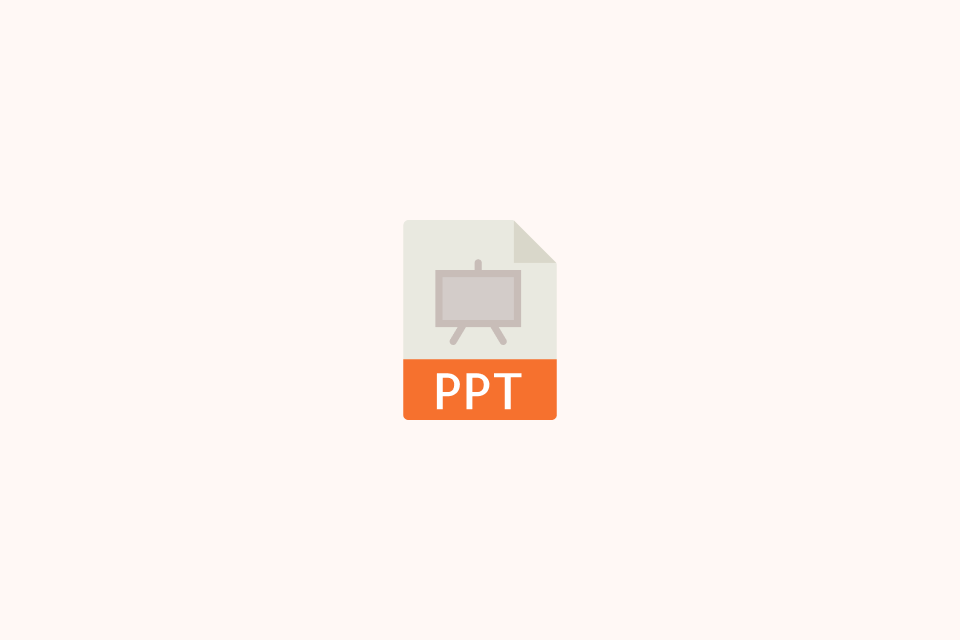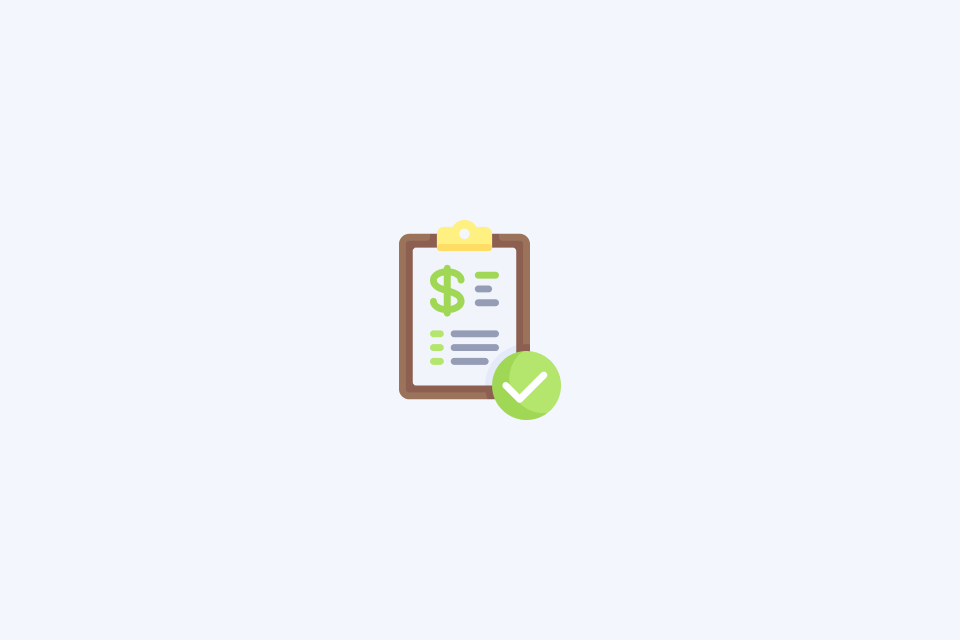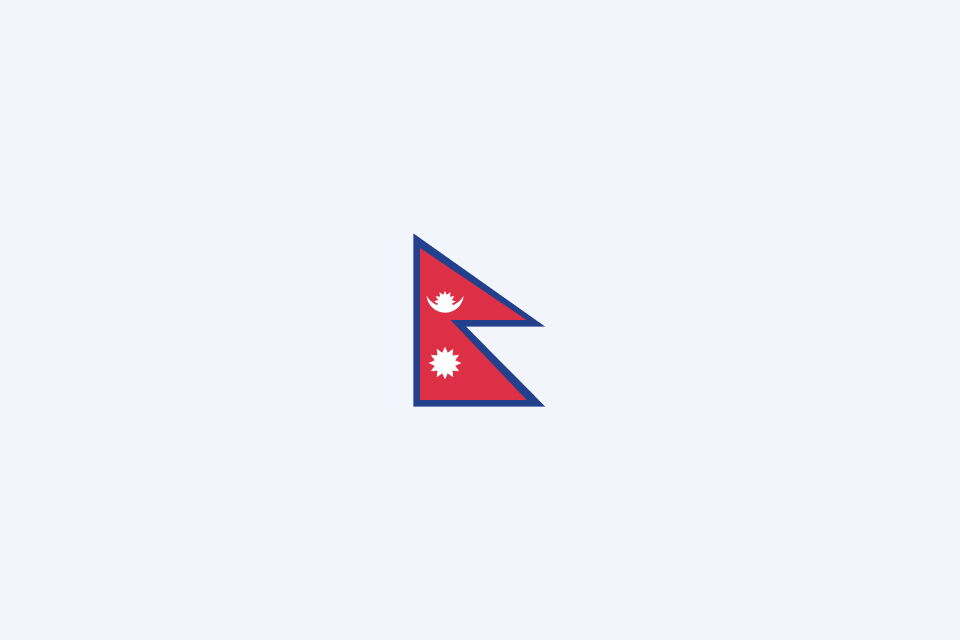5 formas de traducir imágenes y capturas de pantalla al instante
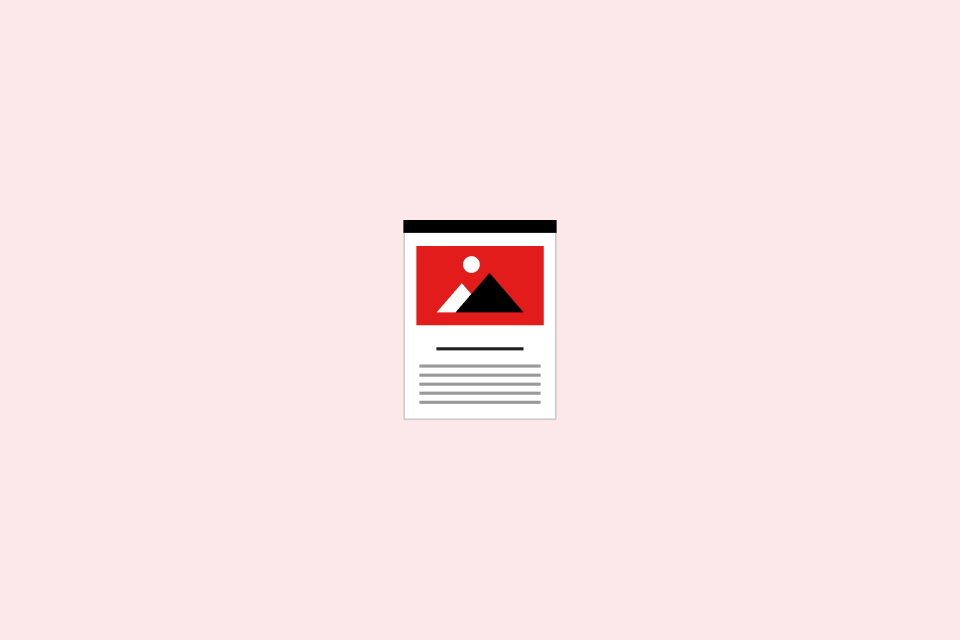
TABLE OF CONTENTS
Incluso con la llegada de tecnologías de traducción más inteligentes cada mes, convertir imágenes o capturas de pantalla en texto legible sigue siendo un desafío, especialmente cuando tienes prisa por descifrar un menú, un documento legal o una ventana emergente en otro idioma. Esta guía muestra cinco flujos de trabajo confiables y rápidos que cubren escenarios móviles, de escritorio y basados en IA para que puedas obtener traducciones sin perder el ritmo.
Cómo Funciona la Traducción de Imágenes
La mayoría de las herramientas siguen el mismo patrón: el reconocimiento óptico de caracteres (OCR) convierte los píxeles en texto, luego la traducción automática lo convierte en tu idioma objetivo. La precisión depende del paso de OCR, por lo que la claridad, la iluminación y el diseño son importantes. También ten en cuenta la privacidad: cualquier cosa que subas a un servicio en la nube podría ser registrada. Usa herramientas offline o en el dispositivo cuando la confidencialidad sea crítica.
1. Herramientas Móviles Integradas para Señalización en Movimiento
Los teléfonos inteligentes ahora vienen con traductores de imágenes sorprendentemente capaces, lo que los hace ideales para viajar o verificar rápidamente señalizaciones.
- iOS Live Text + Translate: Abre la Cámara en un iPhone (iOS 17+), encuadra el texto, toca el botón de Live Text y luego Traduce. Funciona sin conexión para los principales idiomas, integrado perfectamente con la aplicación de traducción del sistema.
- Google Lens (Android & iOS): Apunta Lens al texto o importa una captura de pantalla, selecciona el modo de Traducción y superpone la traducción en su lugar. Especialmente útil para menús, señales de calles y empaques.
- Mejor para: Uso rápido e informal donde la conveniencia supera el formato perfecto.
- Cuidado con: Fuentes estilizadas, superficies reflectantes y fondos ocupados que confunden al OCR.
2. Extensiones de Navegador y Aplicaciones Web para Trabajos Puntuales
Cuando estás en una laptop, los complementos del navegador y los convertidores en línea te ofrecen un atajo sin necesidad de instalación.
- OpenL Image Translator: Arrastra una imagen en https://openl.io/translate/image y obtén OCR instantáneo más traducción con una vista limpia lado a lado. Ideal para capturas de pantalla largas o documentos multilingües.
- Microsoft Bing Image Translator: Maneja carteles, infografías y diseños de múltiples columnas, con detección automática de idioma.
- Yandex Image Translate: Fuerte soporte para escrituras cirílicas y asiáticas; útil cuando otros fallan.
- Mejor para: Traducción ocasional en escritorio sin instalar software adicional.
- Precauciones: Privacidad (las cargas van a servidores remotos), límites de tamaño de archivo y resultados inconsistentes con escritura a mano o diagramas.
3. Suites de Productividad que Mantienen el Formato Intacto
Si la captura de pantalla está dentro de un documento o presentación, aprovecha las herramientas de traducción integradas en las plataformas de productividad.
- Microsoft 365 (Word, PowerPoint): Inserta la imagen, usa “Copiar texto de la imagen”, luego aplica la función de traducción del documento para mantener el diseño intacto.
- Google Docs: Pega la captura de pantalla, ejecuta “Imagen a texto” a través del OCR de Google Drive, luego usa la función de traducir documento de Docs para obtener una copia en tu idioma objetivo.
- Notion AI: Sube imágenes, deja que el OCR las convierta en bloques de texto, luego pide a la IA que traduzca en línea.
- Mejor para: Traducir documentos mientras se preserva la estructura y el contexto de colaboración.
- Precauciones: Reglas de cumplimiento corporativo: pueden ser necesarias herramientas offline o locales para contenido sensible.
4. Utilidades de Escritorio Dedicadas para Cargas de Trabajo Pesadas
El software de escritorio offline ofrece mayor precisión y controles de privacidad más estrictos, perfecto para profesionales con material en masa o regulado.
- ABBYY FineReader: OCR estándar de la industria con paquetes de idiomas avanzados y retención de diseño, luego exporta a Word o PDF para traducción.
- Capture2Text / Tesseract GUIs: Opciones ligeras y de código abierto que capturan fragmentos de la pantalla y los envían a tu traductor preferido.
- Adobe Acrobat Pro: Reconoce texto en PDFs escaneados, luego se integra con flujos de trabajo de traducción o exporta para procesar en otro lugar.
- Mejor para: Documentos legales, médicos, financieros, o cualquier flujo de trabajo donde no puedas arriesgar cargas en la nube.
- Cuidado con: Costos de licencia, tiempo de configuración y la curva de aprendizaje para operaciones por lotes.
5. Chatbots de IA con Visión para Explicaciones Flexibles
Asistentes de IA con capacidad de visión pueden leer capturas de pantalla y explicar el contexto, no solo traducir palabras.
- ChatGPT con visión, Claude, Gemini: Sube una imagen y pide “Traduce esta captura de pantalla al inglés y resume cualquier tarea pendiente.” Manejan diseños complejos y pueden responder preguntas de seguimiento.
- Consejos de solicitud: Especifica el idioma objetivo y el formato de salida (“Proporciona un resumen en viñetas en español”), pide transcripción primero si necesitas texto editable.
- Mejor para: Obtener traducción más comentarios o extraer datos estructurados de capturas de pantalla de interfaces de usuario.
- Cuidado con: Sensibilidad de datos—supón que todo lo subido se almacena para mejora del modelo a menos que el proveedor indique lo contrario.
Soluciones Rápidas de Problemas
- Fotos borrosas o con poca luz: Vuelve a tomar con más luz o usa el modo de escaneo de documentos del teléfono antes de traducir.
- Fotos inclinadas o sesgadas: Recorta y endereza primero; muchas aplicaciones tienen funciones de “auto-mejora” para corregir la perspectiva.
- Escritura a mano: Usa OCR premium como FineReader o pide a un asistente de IA que interprete—todavía es impredecible.
- Señalización multilingüe: Especifica manualmente el idioma de origen si la detección automática elige el incorrecto.
- Tablas densas o columnas: Procesa en partes; algunas herramientas leen mal los diseños de múltiples columnas a menos que segmentes la imagen.
Emparejando la Herramienta Correcta con el Escenario
- Velocidad: Las herramientas integradas en móviles y navegadores responden más rápido; los chatbots de IA son más lentos pero más ricos en contexto.
- Precisión: El OCR dedicado de escritorio suele ganar, seguido por suites de productividad que aprovechan el reconocimiento de alta calidad.
- Privacidad: Software de escritorio offline > herramientas móviles en el dispositivo > cargas en el navegador > chatbots de IA en la nube.
- Formato: Las suites de productividad y FineReader preservan el diseño; las aplicaciones móviles priorizan la conveniencia de superposición.
Conclusión y Próximos Pasos
Elige dos flujos de trabajo—uno móvil, uno de escritorio—y pasa la misma captura de pantalla por ambos para ver qué equilibrio de velocidad y precisión se adapta a tu rutina. Comparte tu combinación preferida con colegas y suscríbete para más trucos de traducción que mantienen el contenido global en movimiento.